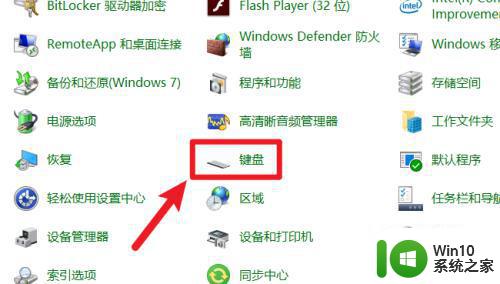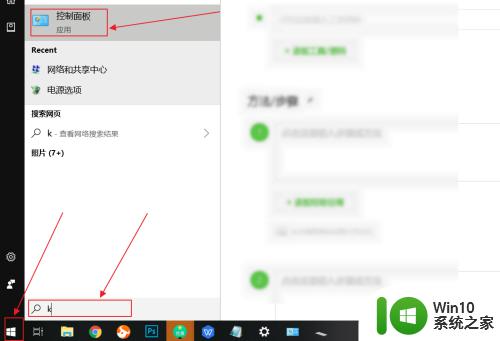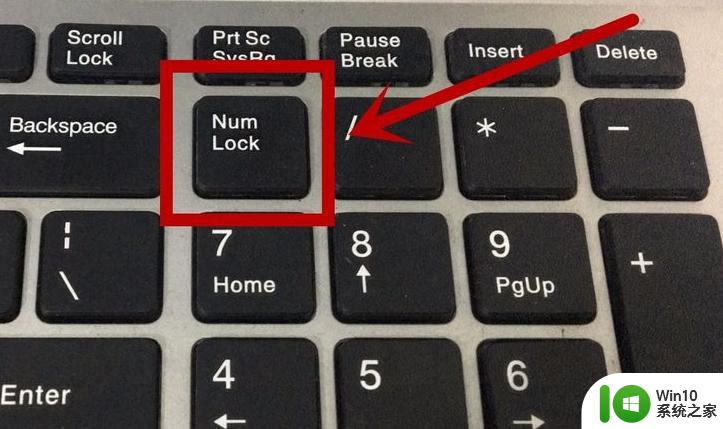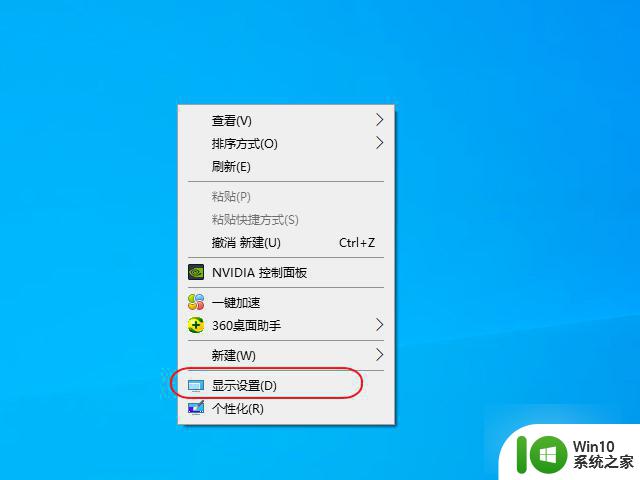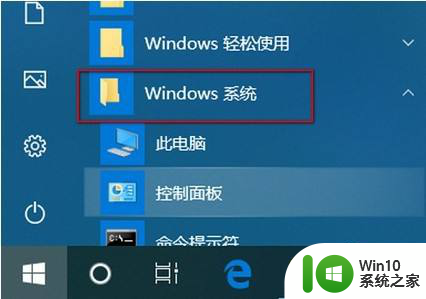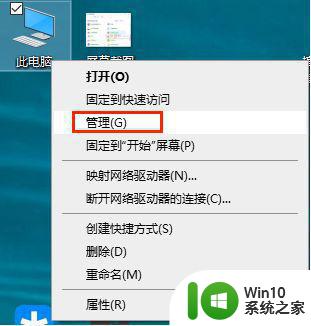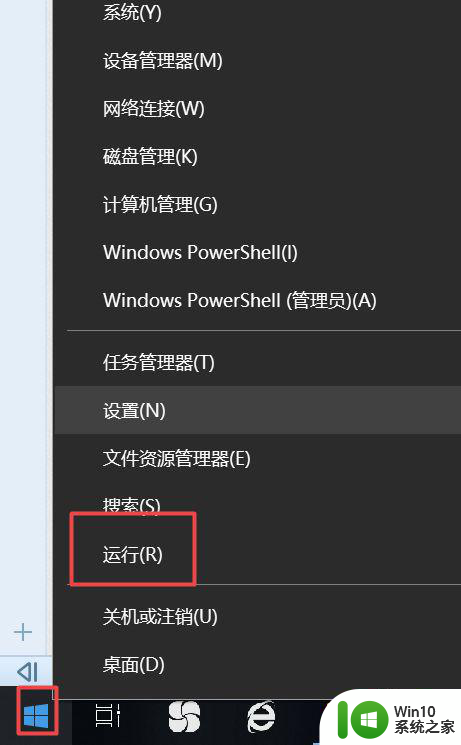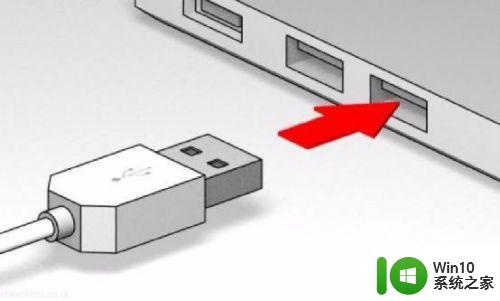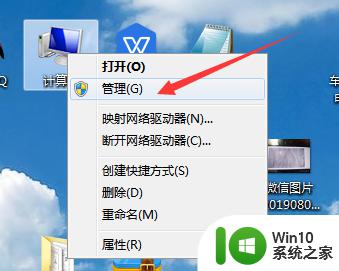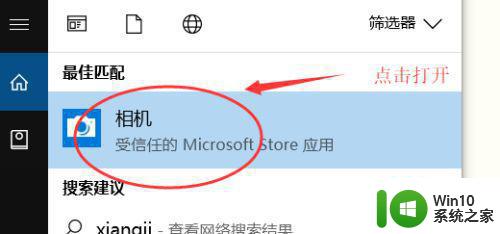win10笔记本电脑怎么锁自带键盘 笔记本怎么关闭自带键盘w10
我们都知道笔记本是自带有键盘的,不过很多人用不大习惯,都喜欢外接键盘来使用,所以有些用户为了防止不小心按到,就想要将其关闭,那么w10笔记本电脑怎么关闭自带键盘呢?方法也不会难,接下来就给大家分享一下win10笔记本电脑锁自带键盘的详细方法吧。
具体步骤如下:
1、点击开始——设置——系统——电源和睡眠——找到相关设置下面的“其他电源设置”——看到最上面有显示“控制面板>硬件和声音>电源选项”——点击控制面板。
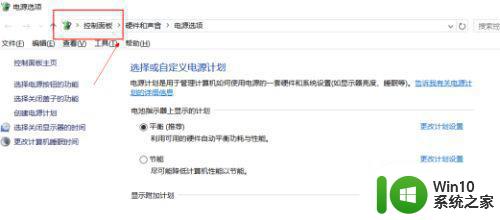
2、点击查看设备和打印机。
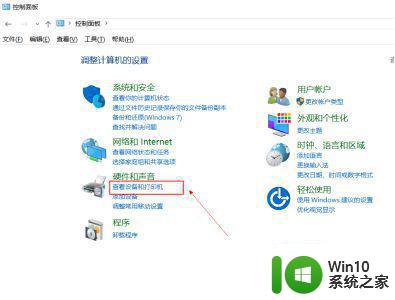
3、下面设备如果你有连接外置键盘和鼠标的话会显示 设备(3)。看到下面一台笔记本的标志。
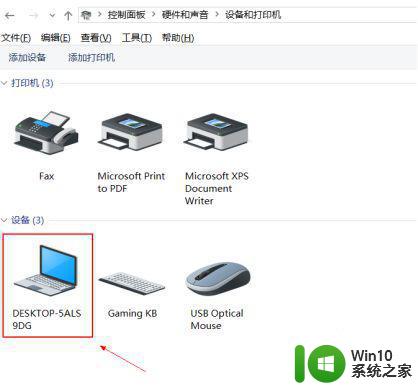
4、右键属性——上面常规,选择右边硬件——找到 类型-键盘,有两个键盘类型。
【本来是两个键盘的,已经被我设置了之后显示就是这样】。
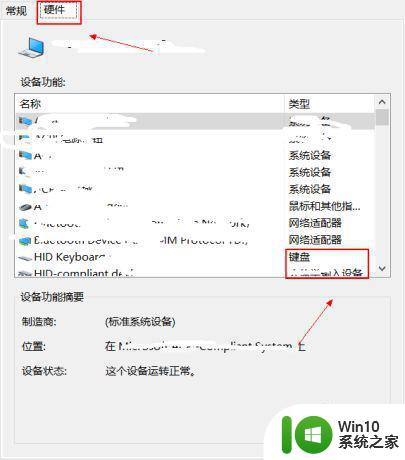
5、双击其中一个——常规下面“点击改变设置”——点击驱动程序——更改驱动程序。
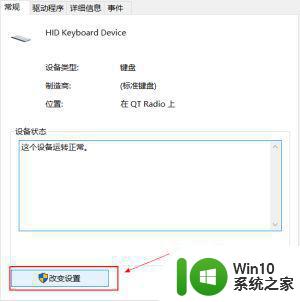
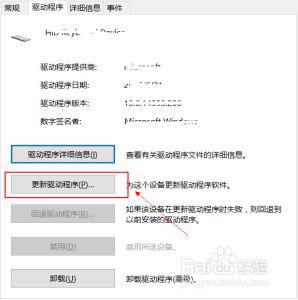
6、接下来的您如何搜索驱动程序软件界面,点击【浏览计算机一查找驱动程序软件】。
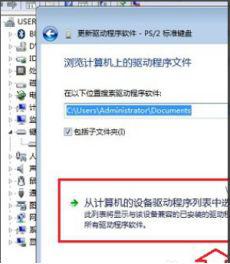
7、之后会进入浏览计算机上的驱动程序文件选择界面,这里依旧点击底部的【从计算机的设备驱动程序列表中选择】,选择刚刚选取的键盘。更新好后关闭,到这页面。
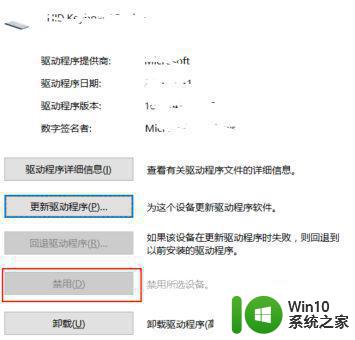
9、更新好后,禁用是可以点击的【这里我已经设置过了】,下次启动找到这个点启动即可!
以上给大家讲解的就是笔记本怎么关闭自带键盘w10的详细方法,如果你有这个需要的话,可以学习上面的方法来进行操作吧。